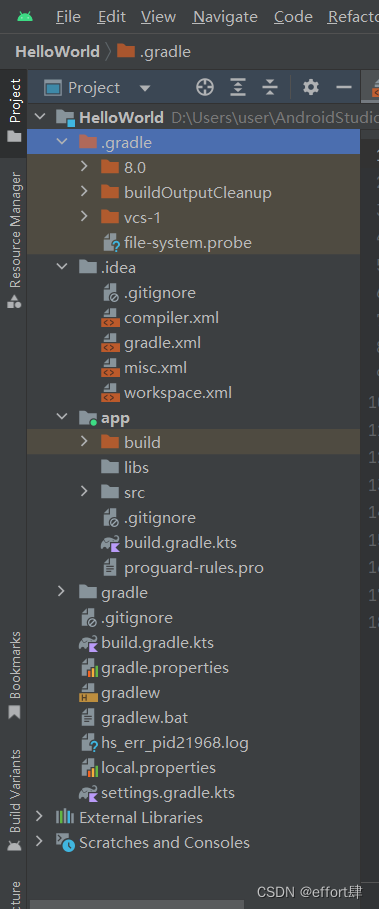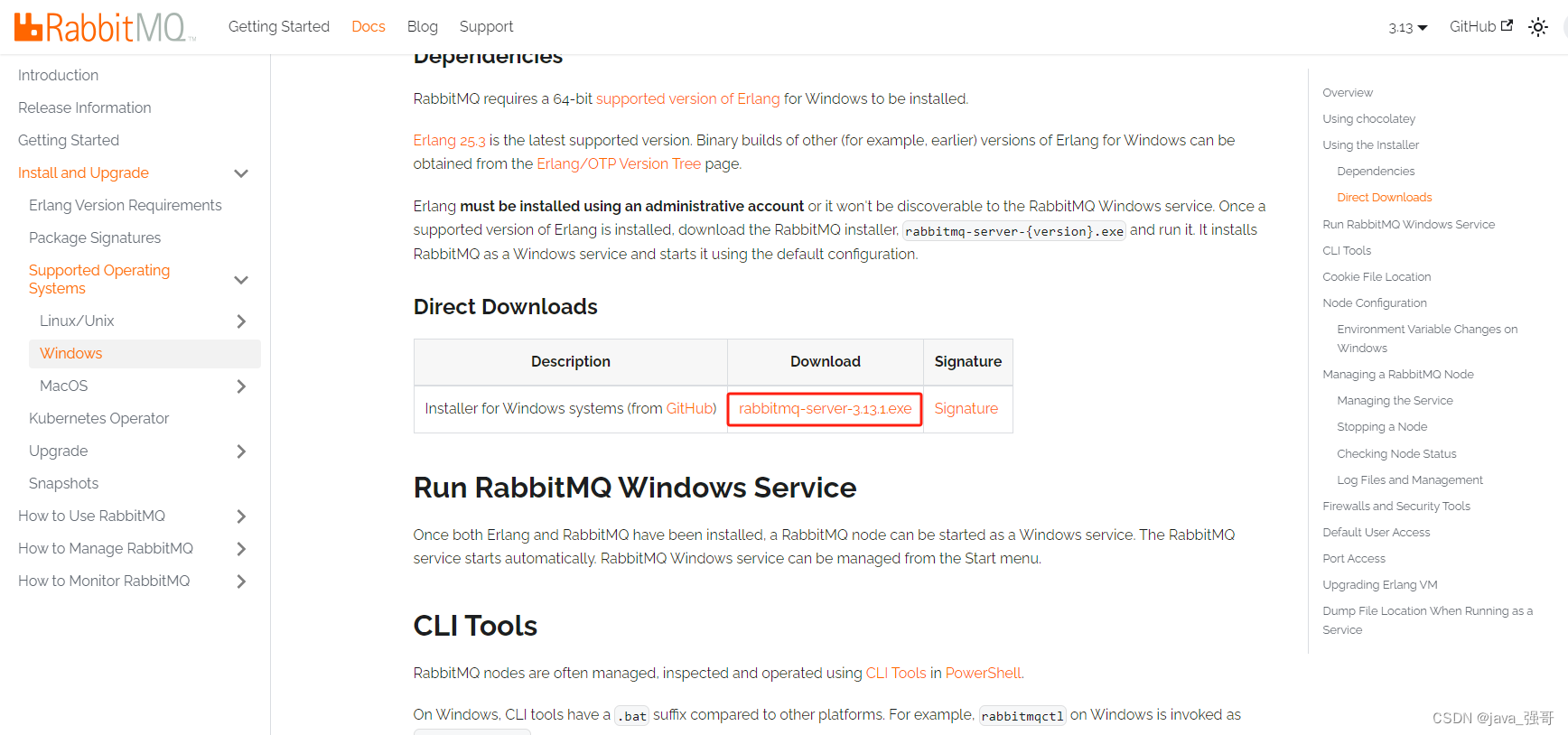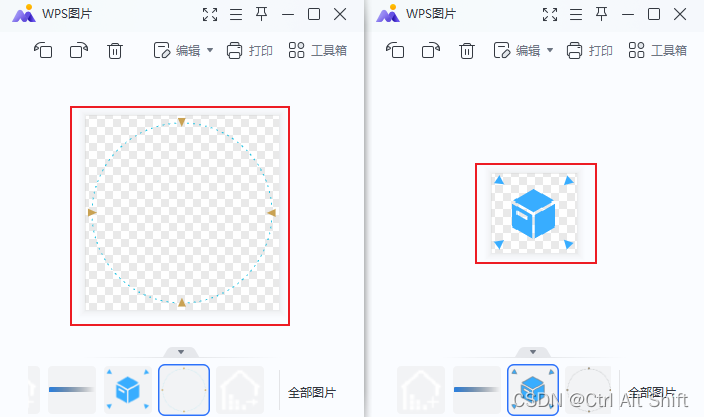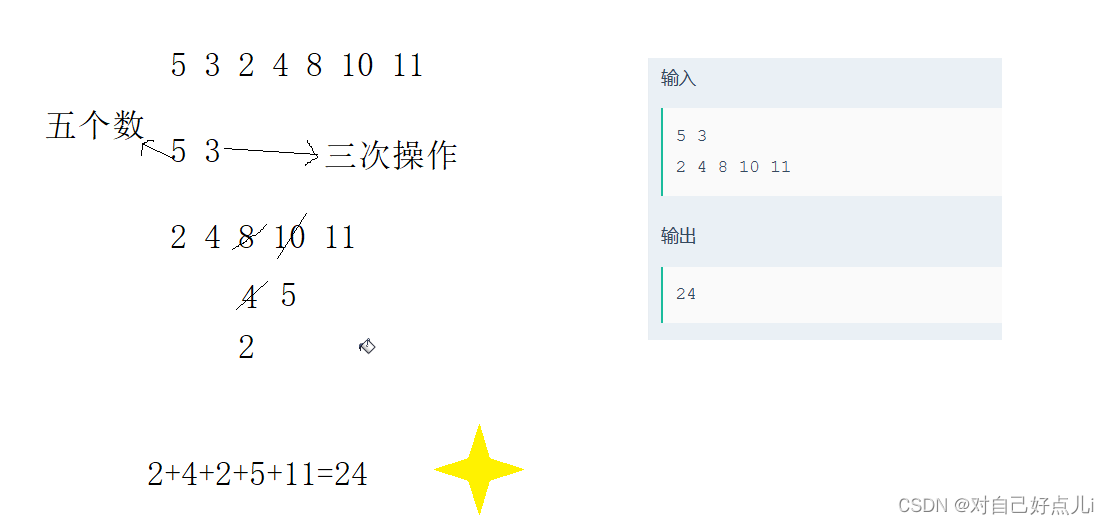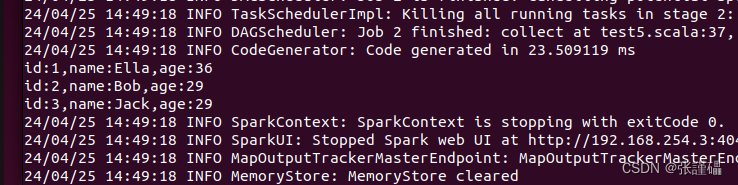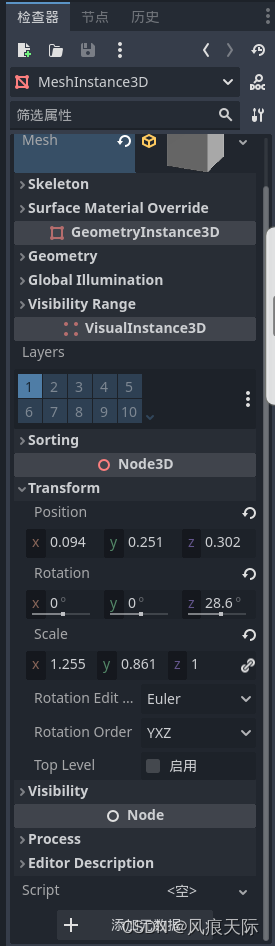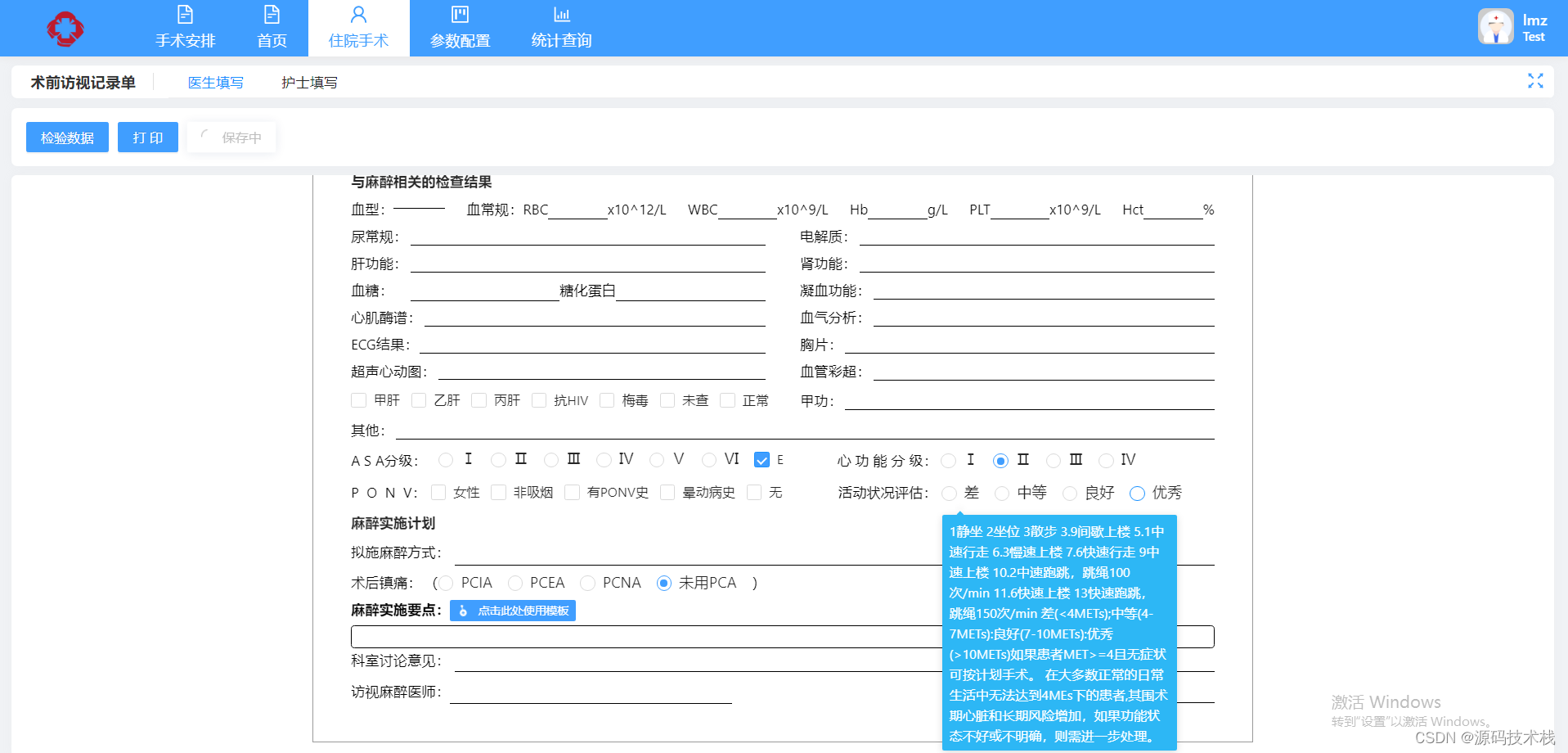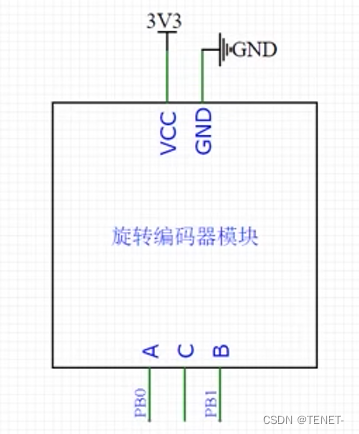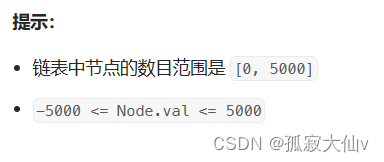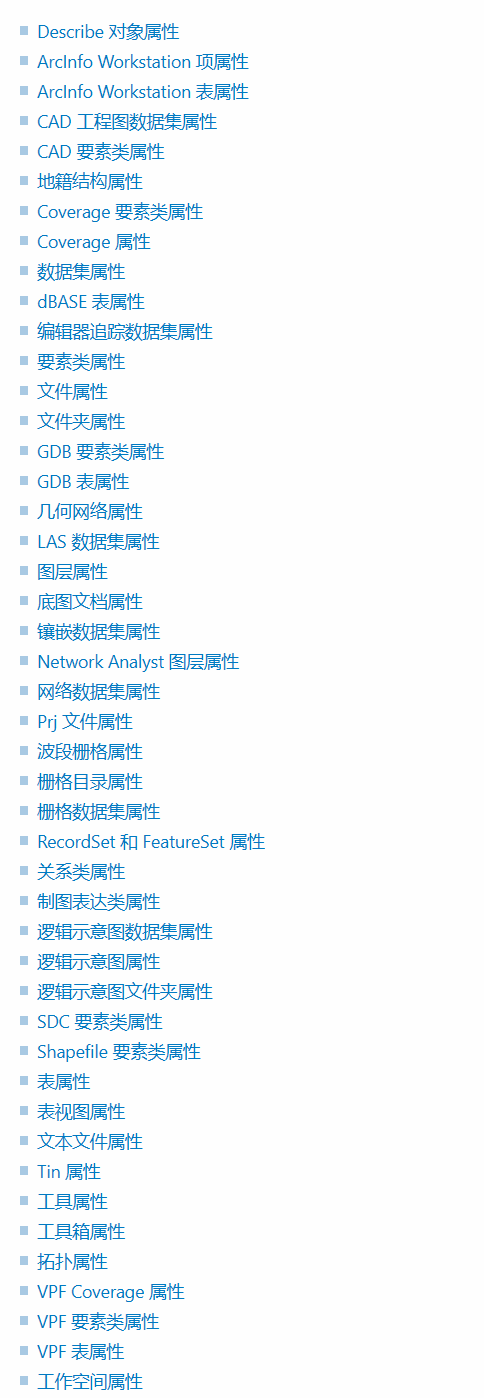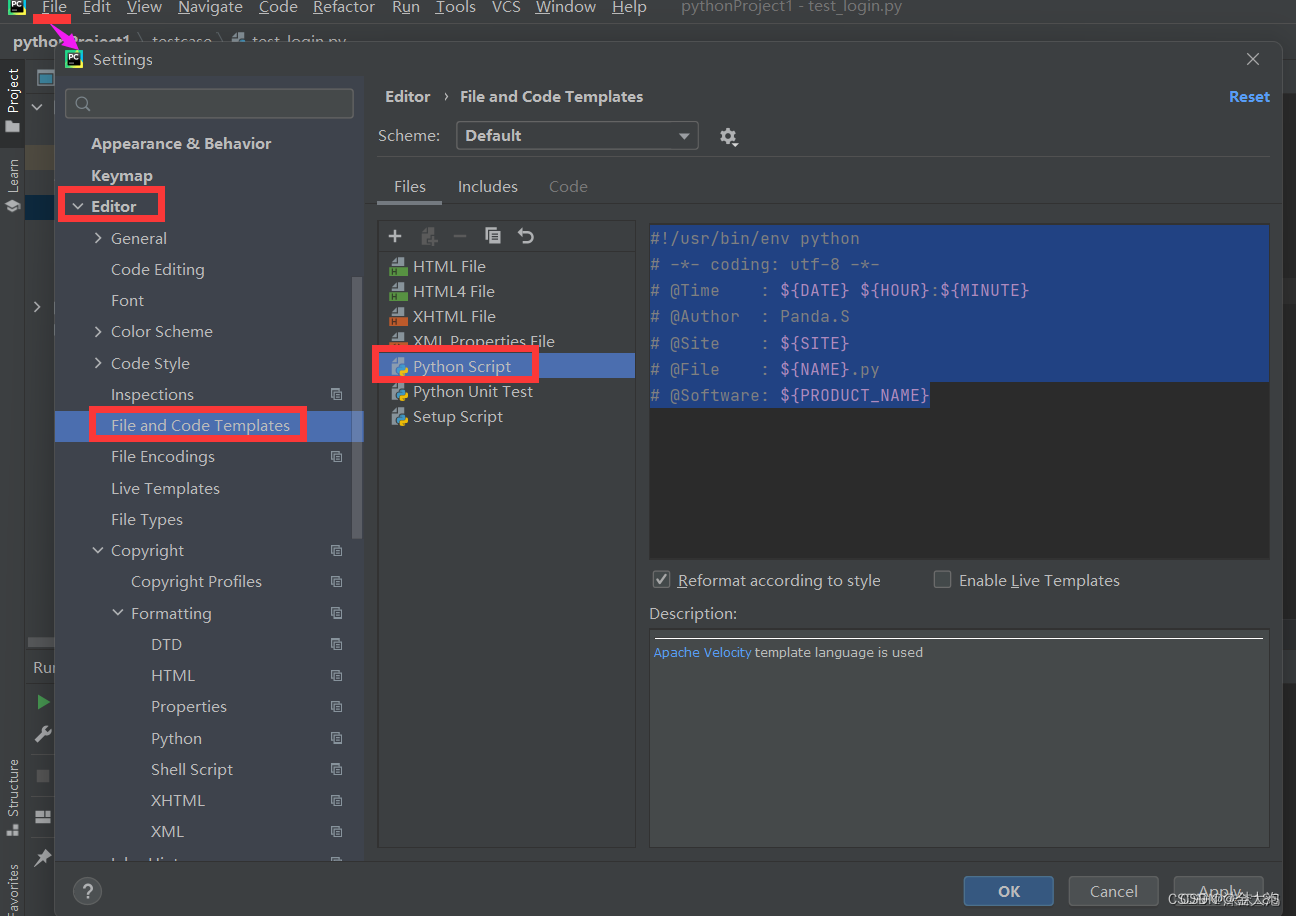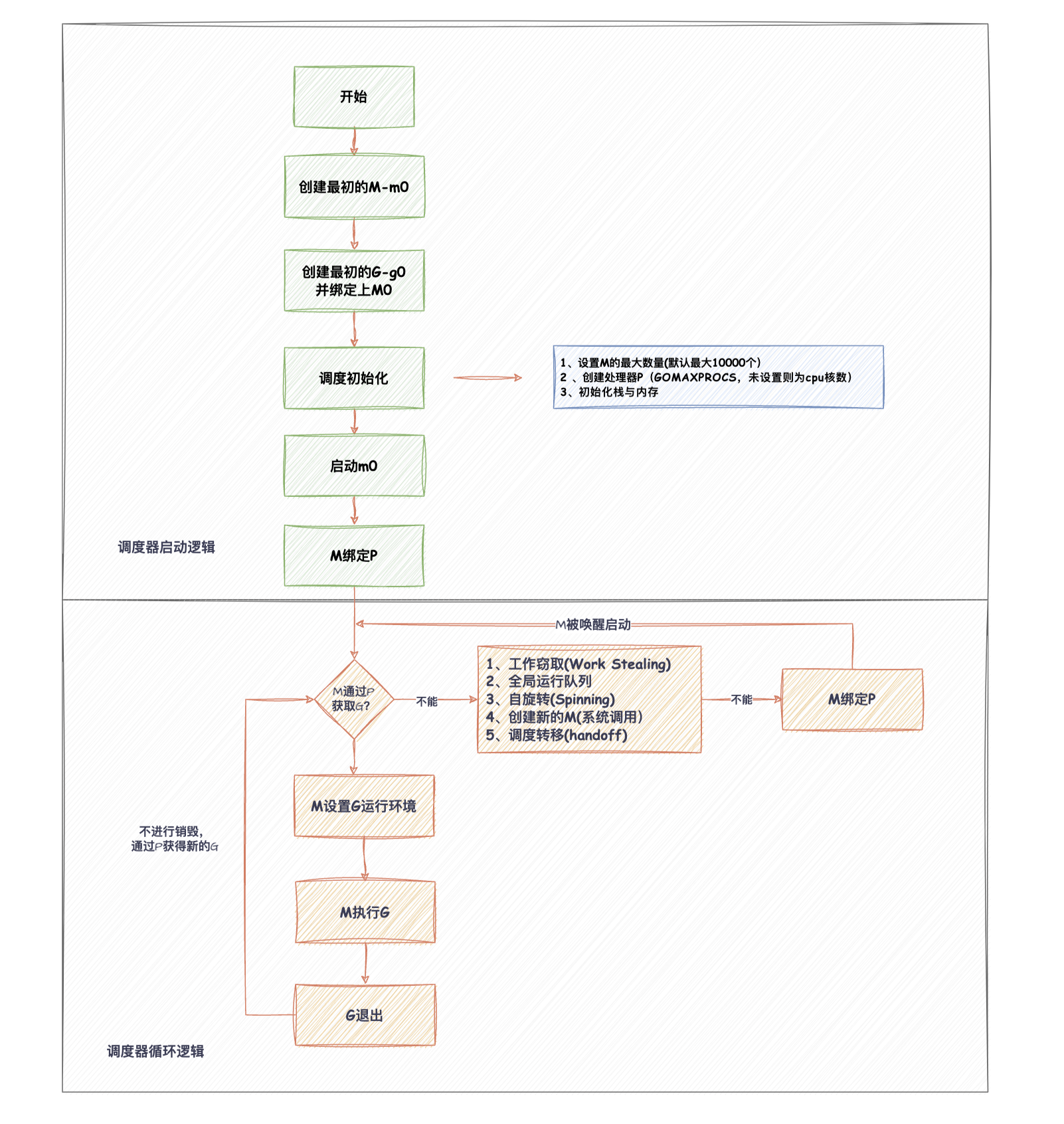目录
为什么要学命令行
Linux下基本指令-掌握
ls 指令
pwd命令
cd 指令
touch指令
mkdir指令(重要):
rmdir指令 && rm 指令(重要):
man指令(重要):
cp指令(重要):
mv指令(重要):
cat
date
top
shutdown-关机
为什么要学命令行
- windows/苹果图形界面,是商业化的产物,也就是使用必须简单小白,才能有人用
- 严格意义上讲,我们必须要学一下Linux命令行。因为企业后端有大量的服务器,服务器上跑的全是 Linux,Linux上部署的全是服务(比如:qq的服务,王者荣耀,LOL的服务等),无论是成本角度,还是 资源效率角度,后台的服务器,都不会大量给你也安装一个界面让你来控制(界面也是要占系统资源的 哦)但是服务器上面的服务需要维护,需要管理,也就衍生大量的对基本操作的需求。也就是企业的用人需求
- Linux命令行是职业化的表现,想职业化/成大神,必须掌握Linux
- Linux命令行,更接近系统原生,用的多了,面对很多系统现象,会更好理解
严格意义上讲,光光学习Linux操作是远远不够的
Linux下基本指令-掌握
ls 指令
语法
:
ls [
选项
] [
目录或文件
]
功能
:对于目录,该命令列出该目录下的所有子目录与文件。对于文件,将列出文件名以及其他信息。
常用选项:
- -a 列出目录下的所有文件,包括以 . 开头的隐含文件。
- -d 将目录象文件一样显示,而不是显示其下的文件。 如:ls –d 指定目录
- -i 输出文件的 i 节点的索引信息。 如 ls –ai 指定文件
- -k 以 k 字节的形式表示文件的大小。ls –alk 指定文件
- -l 列出文件的详细信息。
- -t 以时间排序。
- -R 列出所有子目录下的文件。(递归)
pwd命令
语法
: pwd
功能:显示用户当前所在的目录

最开始的
/ :根目录
其他的
/ :路径分隔符
cd 指令
Linux
系统中,磁盘上的文件和目录被组成一棵目录树,每个节点都是目录或文件
Linux 的目录结构,整体是一颗多叉树的结构。
可以用 tree+目录 来展现

需要输入yum install -y tree 下载
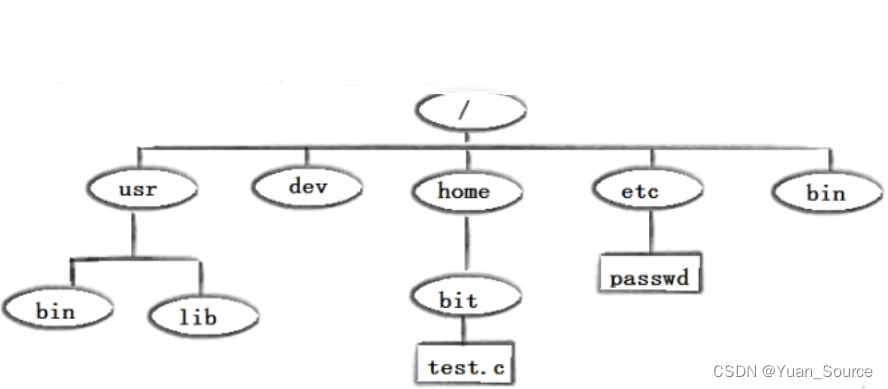
语法
:cd
目录名
功能
:改变工作目录。将当前工作目录改变到指定的目录下。
举例
:
cd .. : 返回上级目录
cd /home/xxx/xxxx/ : 绝对路径
cd ../xxx/ : 相对路径(相对于当前路径)
cd ~:进入用户家目
cd -:返回最近访问目录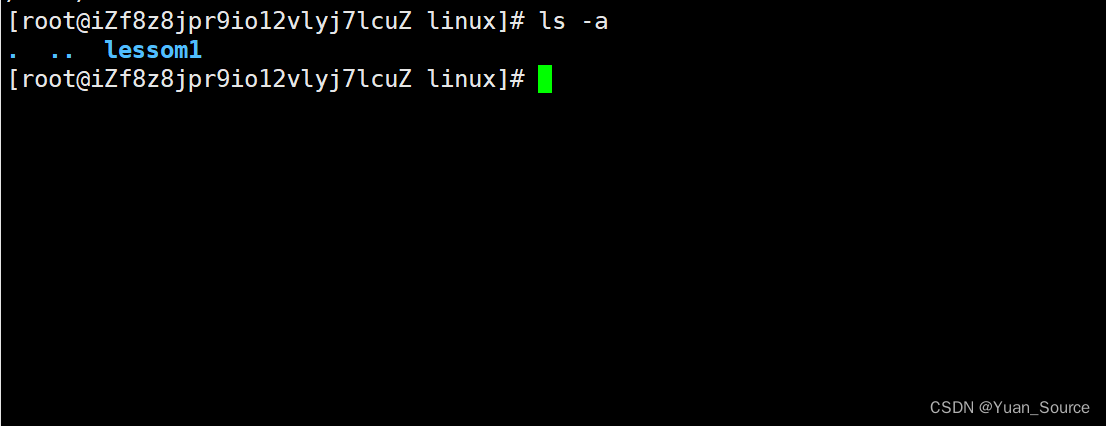
. : 特殊目录,当前目录
. . : 特殊目录,上级目录
Linux下,每个目录中都有这两个阴藏目录。
/ 根目录的 . . 依旧是根目录
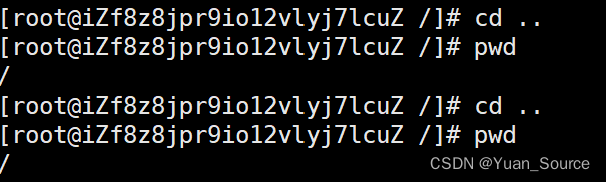
touch指令
语法
:touch [
选项
]...
文件
...
功能
:
touch
命令参数可更改文档或目录的日期时间,包括存取时间和更改时间,或者新建一个不存在的文件。
常用选项
:
- -a 或--time=atime或--time=access或--time=use只更改存取时间。
- -d 使用指定的日期时间,而非现在的时间。
- -f 此参数将忽略不予处理,仅负责解决BSD版本touch指令的兼容性问题。
- -m 或--time=mtime或--time=modify 只更改变动时间。
- -r 把指定文档或目录的日期时间,统统设成和参考文档或目录的日期时间相同。
- -t 使用指定的日期时间,而非现在的时间。
mkdir指令(重要):
语法
:
mkdir [
选项
] dirname...
功能
:在当前目录下创建一个名为
“dirname”
的目录
常用选项
:
-p, --parents
可以是一个路径名称。此时若路径中的某些目录尚不存在
,
加上此选项后
,
系统将自动建立好
那些尚不存在的目录
,
即一次可以建立多个目录
;
rmdir指令 && rm 指令(重要):
rmdir
是一个与
mkdir
相对应的命令。
mkdir
是建立目录,而
rmdir
是删除命令。
语法
:
rmdir [-p] [dirName]
适用对象
:具有当前目录操作权限的所有使用者
功能
:删除空目录
常用选项
:
-p
当子目录被删除后如果父目录也变成空目录的话,就连带父目录一起删除。
rm
命令可以同时删除文件或目录
语法
:
rm [-f-i-r-v] [dirName/dir]
适用对象
:所有使用者
功能
:删除文件或目录
常用选项
:
- -f 即使文件属性为只读(即写保护),亦直接删除
- -i 删除前逐一询问确认
- -r 删除目录及其下所有文件
man指令(重要):
Linux
的命令有很多参数,我们不可能全记住,我们可以通过查看联机手册获取帮助。访问
Linux
手册页的命令是
man
语法
: man [
选项
]
命令
常用选项
- -k 根据关键字搜索联机帮助 num 只在第num章节找
- -a 将所有章节的都显示出来,比如 man printf 它缺省从第一章开始搜索,知道就停止,用a选项,当按下 q退出,他会继续往后面搜索,直到所有章节都搜索完毕。
解释一下
,
面手册分为
8
章
- 是普通的命令
- 是系统调用,如open,write之类的(通过这个,至少可以很方便的查到调用这个函数,需要加什么头文件)
- 是库函数,如printf,fread
- 是特殊文件,也就是/dev下的各种设备文件
- 是指文件的格式,比如passwd, 就会说明这个文件中各个字段的含义
- 是给游戏留的,由各个游戏自己定义
- 是附件还有一些变量,比如向environ这种全局变量在这里就有说明
- 是系统管理用的命令,这些命令只能由root使用,如ifconfig
cp指令(重要):
语法
:
cp [
选项
]
源文件或目录 目标文件或目录
功能
:
复制文件或目录
说明
: cp
指令用于复制文件或目录,如同时指定两个以上的文件或目录,且最后的目的地是一个已经存在的目录,则 它会把前面指定的所有文件或目录复制到此目录中。若同时指定多个文件或目录,而最后的目的地并非一个已存在的 目录,则会出现错误信息
常用选项
:
- -f 或 --force 强行复制文件或目录, 不论目的文件或目录是否已经存在
- -i 或 --interactive 覆盖文件之前先询问用户
- -r递归处理,将指定目录下的文件与子目录一并处理。若源文件或目录的形态,不属于目录或符号链接,
- 则一律视为普通文件处理
- -R 或 --recursive递归处理,将指定目录下的文件及子目录一并处理
mv指令(重要):
mv
命令是
move
的缩写,可以用来移动文件或者将文件改名(
move (rename) files
),是
Linux
系统下常用的命令, 经常用来备份文件或者目录。
语法
: mv [
选项
]
源文件或目录 目标文件或目录
功能
:
1.
视
mv
命令中第二个参数类型的不同(是目标文件还是目标目录),
mv
命令将文件重命名或将移至一个新的目录中。
2.
当第二个参数类型是文件时,
mv
命令完成文件重命名,此时,源文件只能有一个(也可以是源目录名),它将所给的源文件或目录重命名为给定的目标文件名。
3.
当第二个参数是已存在的目录名称时,源文件或目录参数可以有多个,
mv
命令将各参数指定的源文件均移至目标目录中。
常用选项
:
- -f :force 强制的意思,如果目标文件已经存在,不会询问而直接覆盖
- -i :若目标文件 (destination) 已经存在时,就会询问是否覆盖!
cat
语法
:
cat [
选项
] [
文件
]
功能
: 查看目标文件的内容
常用选项
:
- -b 对非空输出行编号
- -n 对输出的所有行编号
- -s 不输出多行空行
date
date
指定格式显示时间:
date +%Y:%m:%d
date
用法:
date [OPTION]... [+FORMAT]
1.
在显示方面,使用者可以设定欲显示的格式,格式设定为一个加号后接数个标记,其中常用的标记列表如下
- %H : 小时(00..23)
- %M : 分钟(00..59)
- %S : 秒(00..61)
- %X : 相当于 %H:%M:%S
- %d : 日 (01..31)
- %m : 月份 (01..12)
- %Y : 完整年份 (0000..9999)
- %F : 相当于 %Y-%m-%d
2.
在设定时间方面
- date -s //设置当前时间,只有root权限才能设置,其他只能查看。
- date -s 20080523 //设置成20080523,这样会把具体时间设置成空00:00:00
- date -s 01:01:01 //设置具体时间,不会对日期做更改
- date -s “01:01:01 2008-05-23″ //这样可以设置全部时间
- date -s “01:01:01 20080523″ //这样可以设置全部时间
- date -s “2008-05-23 01:01:01″ //这样可以设置全部时间
- date -s “20080523 01:01:01″ //这样可以设置全部时间
3.
时间戳
时间
->
时间戳
date +%s
时间戳
->
时间
date +%Y:%m:%d -d @1599642565
Unix
时间戳(英文为
Unix epoch, Unix time, POSIX time
或
Unix timestamp
)是从
1970
年
1
月
1
日(
UTC/GMT
的午 夜)开始所经过的秒数,不考虑闰秒。
top
Linux
下常用的性能分析工具,能够实时显示系统中各个进程的资源占用状况,类似于
Windows
的任务管理器。
我们目前要了解的选项
- -u<用户名> 指定用户名
- -p<进程号> 指定进程
- -n<次数> 循环显示的次数
shutdown-关机
语法
:
shutdown [
选项
]
常见选项:
- -h : 将系统的服务停掉后,立即关机
- -r : 在将系统的服务停掉之后就重新启动
- -t sec : -t 后面加秒数,亦即『过几秒后关机』的意思
如果各位购买了云服务器,尽量不要使用
shutdown
来关机,因为云服务器一般都要保证服务器一直在 线,使用exit
或者
ctrl+d
退出即可
(如有问题,烦请指出)。